Ab Januar 2024 werden wir, wenn Sie sich bei Ihrem Microsoft-persönliches Konto anmelden, Benachrichtigungen zur Genehmigung der Anmeldung in der mobilen Android-App von Outlook anbieten.
Sobald Sie sich bei Ihrem Microsoft persönliches Konto anmelden, werden Anmeldeanforderungen entweder auf dem Sperrbildschirm oder in der mobilen Android-App von Outlook angezeigt. Sie können auch Einmalkennungen abrufen, die Sie kopieren und in andere Anmeldebildschirme einfügen können.
Hinweis: Dieses Feature wird in den kommenden Monaten schrittweise eingeführt.
Verwenden der mobilen Outlook für Android-App zum Anmelden
Sie benötigen Microsoft Outlook für Android, Version 4.2405.0 oder höher. Wenn Sie bereits über die neueste App verfügen, fahren Sie mit Schritt 3 fort.
-
Laden Sie Microsoft Outlook für Android herunter, und installieren Sie es.
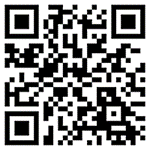
-
Melden Sie sich mit Ihrem Microsoft-Konto an.
-
Nach Abschluss der Einrichtung wird eine Bestätigungsmeldung angezeigt, die besagt, dass Sie Anmeldeanforderungen auf Ihrem Gerät erhalten.
Hinweis: Wenn keine Anmeldeanforderung oder Benachrichtigung angezeigt wird, überprüfen Sie die nachstehenden Benachrichtigungskriterien .
-
Wenn Sie sich anschließend bei Ihrem Microsoft-Konto anmelden, wird eine Aufforderung angezeigt, mit der Sie aufgefordert werden, Ihr Telefon zu überprüfen.
-
Wenn die Benachrichtigung auf Ihrem Gerät angezeigt wird, wählen Sie Verweigern oder Genehmigen aus, um den Vorgang fortzusetzen.
-
Um die Anmeldung zu bestätigen, tippen Sie auf die Nummer, die dem Anmeldebildschirm entspricht, und dann auf Genehmigen.
Hinweis: Nicht bei allen Anmeldeaufforderungen werden Sie aufgefordert, eine Zahl zuzuordnen.
Häufig gestellte Fragen
Hinweis: Dieses Feature wird in den kommenden Monaten schrittweise eingeführt.
Anmeldebenachrichtigungen werden in Ihrer Outlook für Android-App nur angezeigt, wenn:
-
Sie verfügen über Microsoft Outlook für Android, Version 4.2405.0 oder höher.
-
Und Sie melden sich mit einem Microsoft persönliches Konto an. Erfahren Sie mehr über die Verwendung von Outlook Mobile zum Anmelden mit einem Geschäfts-, Schul- oder Unikonto.
Wenn Sie Outlook für Android als Signieren entfernt haben, können Sie es wieder hinzufügen, indem Sie die folgenden Schritte ausführen:
Outlook Mobile
-
Wählen Sie Einstellungen und dann Konten und dann den Kontonamen aus.
-
Wählen Sie Konto und dann Anmeldeanforderungen aus.
-
Aktivieren Sie die Umschaltfläche für Anmeldeanforderungen zulassen.
Microsoft-Konto Dashboard
-
Melden Sie sich bei Ihrem Microsoft-Konto Dashboard an, und wechseln Sie zu Sicherheit > Erweiterte Sicherheitsoptionen.
Anmelden -
Wählen Sie unter "Methoden zum Nachweis, wer Sie sind" die Option Neue Möglichkeit zum Anmelden oder Überprüfen hinzufügen aus.
-
Wählen Sie App verwenden und dann Outlook aus.
-
Folgen Sie den Anweisungen auf dem Bildschirm.
Derzeit werden nur Microsoft Outlook für Android und die Microsoft Authenticator-App unterstützt, aber wir planen, andere Microsoft-Apps in den kommenden Monaten zu aktivieren.
Nein, sorry. Derzeit ist nur Microsoft Authenticator für iOS verfügbar.
Nein, dieses Feature ist nur für mobile Apps vorgesehen.
Sie können Anmeldeanforderungen in den Mobilen Outlook-Einstellungen oder in Ihrem Microsoft-Konto Dashboard deaktivieren.
Tipp: Sie können Anmeldebenachrichtigungen bei Bedarf jederzeit erneut aktivieren.
Outlook Mobile
-
Wählen Sie Einstellungen und dann Konten und dann den Kontonamen aus.
-
Wählen Sie Konto und dann Anmeldeanforderungen aus.
-
Deaktivieren Sie die Umschaltfläche für Anmeldeanforderungen zulassen.
Microsoft-Konto Dashboard
-
Melden Sie sich bei Ihrem Microsoft-Konto Dashboard an, und wechseln Sie zu Sicherheit > Erweiterte Sicherheitsoptionen.
Anmelden -
Suchen Sie unter "Möglichkeiten zum Nachweis, wer Sie sind" nach einer Zeile mit dem Hinweis Anmeldebenachrichtigung senden und ihrem Gerätenamen.
-
Erweitern Sie den Abschnitt, und wählen Sie Entfernen aus.
Wenn Sie Outlook einrichten, erhalten Sie vom Microsoft-Kontoteam eine E-Mail mit der Bestätigung des Microsoft-Kontonamens, des App-Namens und Ihres Geräts.
Wenn Sie das Gerät nicht erkennen, ist es möglich, dass jemand versehentlich Ihre E-Mail-Adresse hinzugefügt oder versucht hat, auf Ihr Konto zuzugreifen.
So stellen Sie sicher, dass Ihr Konto sicher ist:
-
Antworten Sie nicht auf Anmeldeaufforderungen oder Benachrichtigungen, die Sie nicht anfordern.
-
Überprüfen Sie die letzten Aktivitäten Ihres Kontos.
-
Wenn Ereignisse vorhanden sind, die Sie nicht erkennen, wählen Sie Schützen Sie Ihr Konto aus.
Wenn Sie die Aufforderung "Versuchen Sie sich anzumelden?" erhalten haben, die Sie nicht beantragt haben, könnte dies folgendes sein:
-
Jemand versucht, auf Ihr Konto zuzugreifen.
-
Jemand hat beim Versuch, sich anzumelden, versehentlich das falsche Telefon/die falsche E-Mail-Adresse eingegeben.
-
Die Zustellung der Aufforderung, die Sie vor einiger Zeit angefordert haben, wurde verzögert.
Wichtig: Wählen Sie Alle Anforderungen ablehnen aus, die Sie nicht initiiert haben. Wenn jemand versucht, auf Ihr Konto zuzugreifen, ohne die richtige Antwort und Ihre Genehmigung, ist Ihr Konto sicher.
Wenn Sie vorübergehend keinen Zugriff auf die mobile Outlook-App haben, können Sie weiterhin eine Ihrer anderen Authentifizierungsmethoden verwenden.
Wenn Sie Ihr Smartphone verloren oder ersetzt haben, sollten Sie Outlook entfernen, um sich anzumelden:
-
Melden Sie sich bei Ihrem Microsoft-Konto Dashboard an, und wechseln Sie zu Sicherheit > Erweiterte Sicherheitsoptionen.
Anmelden -
Suchen Sie unter "Möglichkeiten zum Nachweis, wer Sie sind" nach einer Zeile mit dem Hinweis Anmeldebenachrichtigung senden und ihrem Gerätenamen.
-
Erweitern Sie den Abschnitt, und wählen Sie unter "App: Microsoft Outlook" die Option Entfernen aus.
Siehe auch
Behandlung von Problemen mit dem Prüfcode
Microsoft Authenticator-App verwenden
Verwenden von Outlook Mobile zum Anmelden mit einem Geschäfts-, Schul- oder Unikonto.










